今日带给大家的是大白菜超级u盘启动制作工具,它是一款功能强大、操作简单的u盘制作工具。使用大白菜超级U盘启动制作工具,一键即可将U盘制作成光盘启动盘。操作简单,无需任何技术即可轻松启动。它是目前非常流行的一键U盘启动盘制作工具
大白菜超级U盘启动盘制作工具软件的特点
1.真正快速一键启动U盘,所有操作只需点击鼠标,操作极其方便简单。
2.启动系统集成大白菜精心制作和改进PE系统可以真正识别许多不同硬盘驱动器PE系统,集成一键安装,硬盘数据恢复,密码破解, 等等实用程序。
3.自定义启动系统加载,用户只需要在网上找到各种功能PE或者其他启动系统,在制作时只需添加,自动集成到启动系统中。
4、U盘启动区自动隐藏,防止病毒感染损坏,剩余空间可作为U盘正常使用,无任何干挠影响!
大白菜超级U盘启动盘制作工具安装方法
1.下载软件后,打开DaBaiCai.exe”
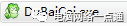
2.之后会出现下图,点击底部一键制作usb启动盘按钮即可。(请确保准备好的U盘有足够的空间来防止错误。)
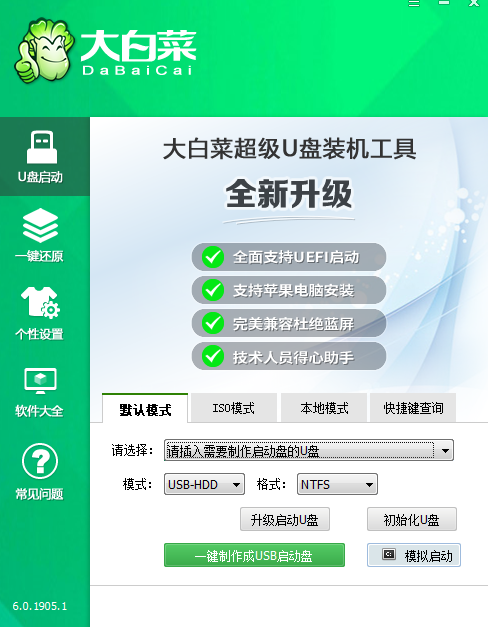
3.程序将提示是否继续,并发出以下警告。仔细阅读警告信息确认后即可开始制作:
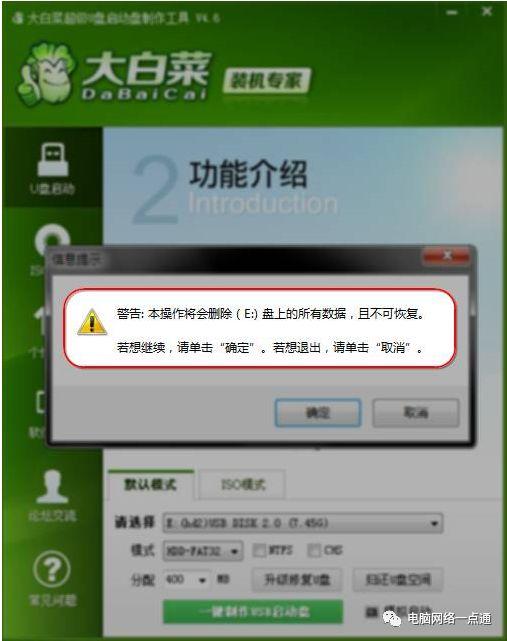
4.等待程序制作并启动U盘。请注意不要在生产过程中进行其他操作,以免生产失败。耐心等待。制作完成后会出现以下提示,点击即可。
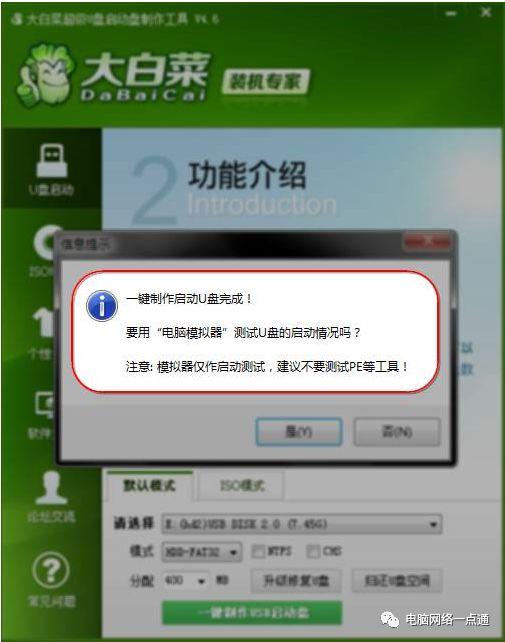
5.计算机模拟器可以打开卷心菜模拟界面,如下图所示,说明启动盘制作成功。按下ctrl alt释放鼠标关闭窗户。
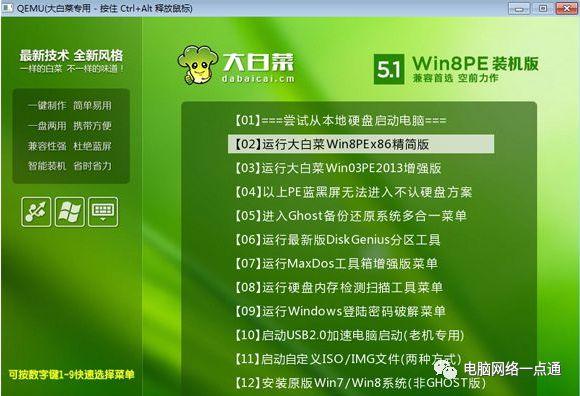
6.返回我们的计算机桌面,双击桌面计算机图标打开资源管理器。此时,U盘名称变成大白菜U盘,如下图所示;
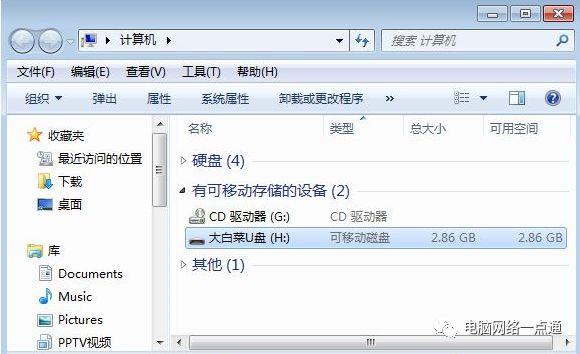
7.如果有操作系统iso镜像文件,您可以将其复制到U盘的任何目录中,通常放置在GHO目录下。这里大白菜U盘启动盘制作就完成了。
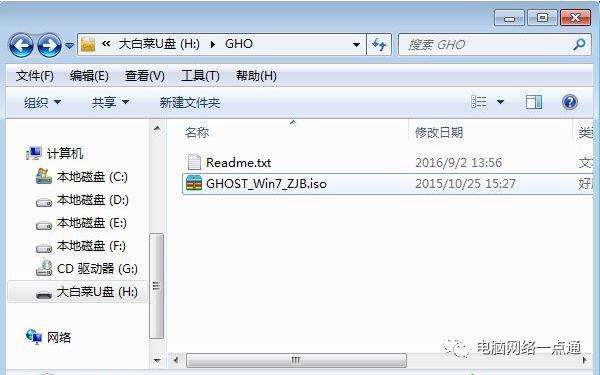
建议通过官网下载操作系统镜像文件。
U启动盘制作后如何安装操作系统?
1.根据上述教程制作卷心菜启动盘并插入U盘。首先,将我们下载的系统镜像文件复制到启动盘下,通常放置在GHO目录下。
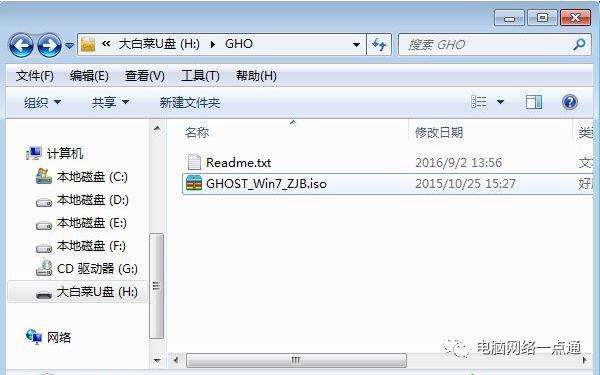
2、U磁盘启动后,您将进入以下界面。您可以通过方向键选择安装方法。在这里,我们按下数字键2并启动它PE系统,如果不能启动,可以按数字键3.
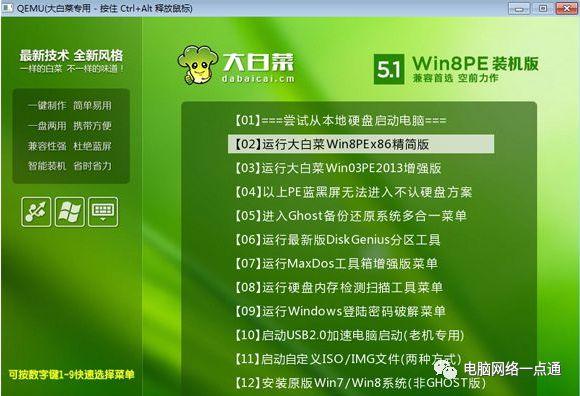
3、然后进入分区阶段:无需跳过此步骤直接执行第五步;需要备份数据,然后进行分区,双击打开DG右键单击硬盘选择快速分区选项的分区工具。
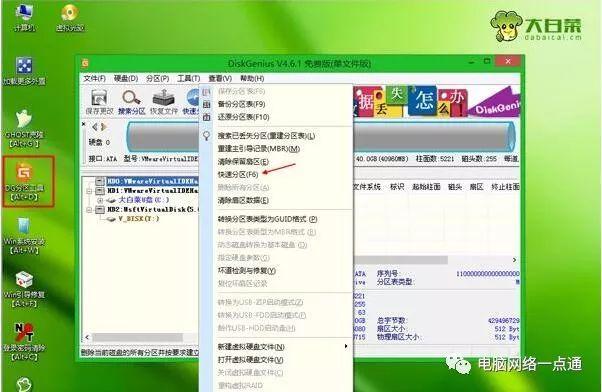
4.设置分区数量和大小:一般C盘建议50G以上为固态硬盘,检查对齐分区执行4k对齐,2048扇区即可。
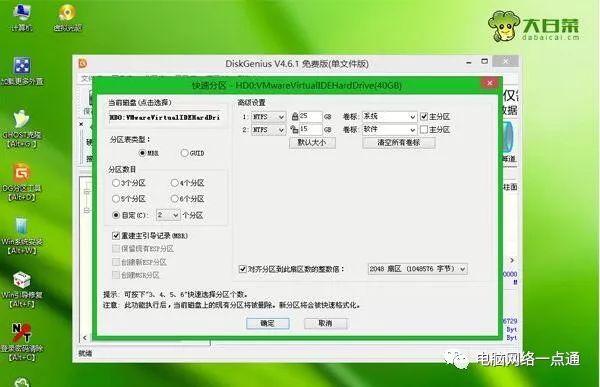
4.设置分区数量和大小:一般C盘建议50G以上为固态硬盘,检查对齐分区执行4k对齐,2048扇区即可。设置完成后,点击确定完成分区。
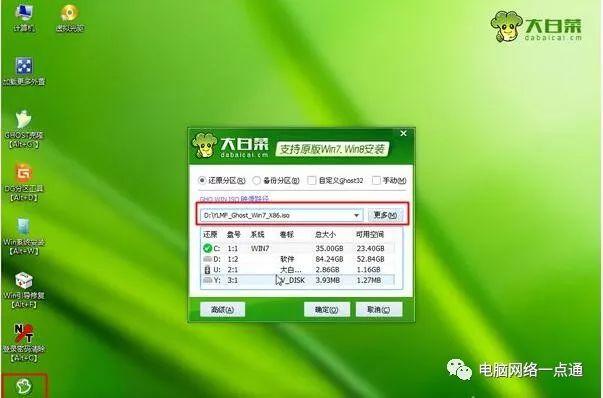
5.然后打开【白菜一键安装】,选择图像路径系统ISO在下拉框中选择镜像gho文件。
 6.进入以下界面,点击还原分区选择系统安装位置,一般选择C盘。点击确定
6.进入以下界面,点击还原分区选择系统安装位置,一般选择C盘。点击确定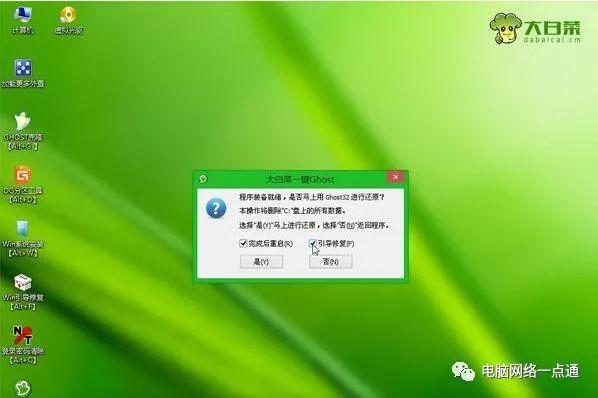
7.出现以下提示框,检查完成后重启和引导修复两个选项,点击即可。
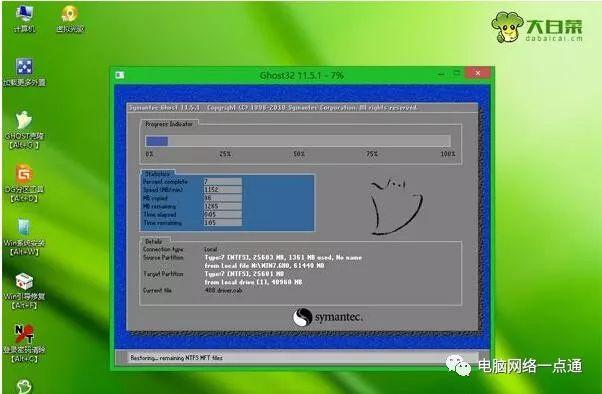
等待系统安装;
9、系统安装完成计算机自动重启,拔出大白菜启动盘。进入安装界面,根据提示信息执行系统驱动、系统配置和激活过程。 10.上述完成后,重新启动将进入已安装的系统,系统将在此安装。
10.上述完成后,重新启动将进入已安装的系统,系统将在此安装。大白菜超级U盘启动盘制作工具升级bios不能使用u盘装系统
解决方法:1.进入BIOS设置界面EXIT栏下,选择Load Setup Defaults”,恢复BIOS默认。2.在“Main在栏下找到"F12 Boot Menu“改为”Enable“,F10保存。3.重启,按F12选择U盘启动。?欢迎在下面留言。如有技术问题,可直接联系小编更多精彩推荐,请关注电脑网络一点通我坚持写计算机网络知识,希望能帮助你解决日常的计算机网络知识。如果我没有及时回复你,我希望能理解。假如大家都觉得不错,可以收藏转发,谢谢!





